
iOS 16 にアップデートした人は、ロック画面をカスタマイズしたでしょうか。ロック画面を設定する度に、ホーム画面の背景がぼかしたようになっています。
iPhone のホーム画面の背景がぼかしている効果をオフにする設定、又は iPhone のホーム画面の背景をぼかす方法を紹介します。
更に面白いコンテンツを観たい人は、Instagram @applealmondjp をフォローしてください!
iPhone のホーム画面の背景がぼかす効果をオン・オフ
iOS 16 にアップデートしたら、iPhone のホーム画面の背景をぼかす設定は 3 つの方法があります。
01. 新しいロック画面を追加した時にホーム画面をカスタマイズ
新しい iPhone のロック画面をカスタマイズして追加するときに、右上の「追加」を押したら「ホーム画面をカスタマイズ」を選択します。

ここでは iPhone のホーム画面の背景を調整することができます。
「オリジナル」、「カラー」、「グラデーション」、「写真」、「ぼかし」5 つの選択肢があります。
ホームが画面をぼかすには「ぼかし」を選択します。
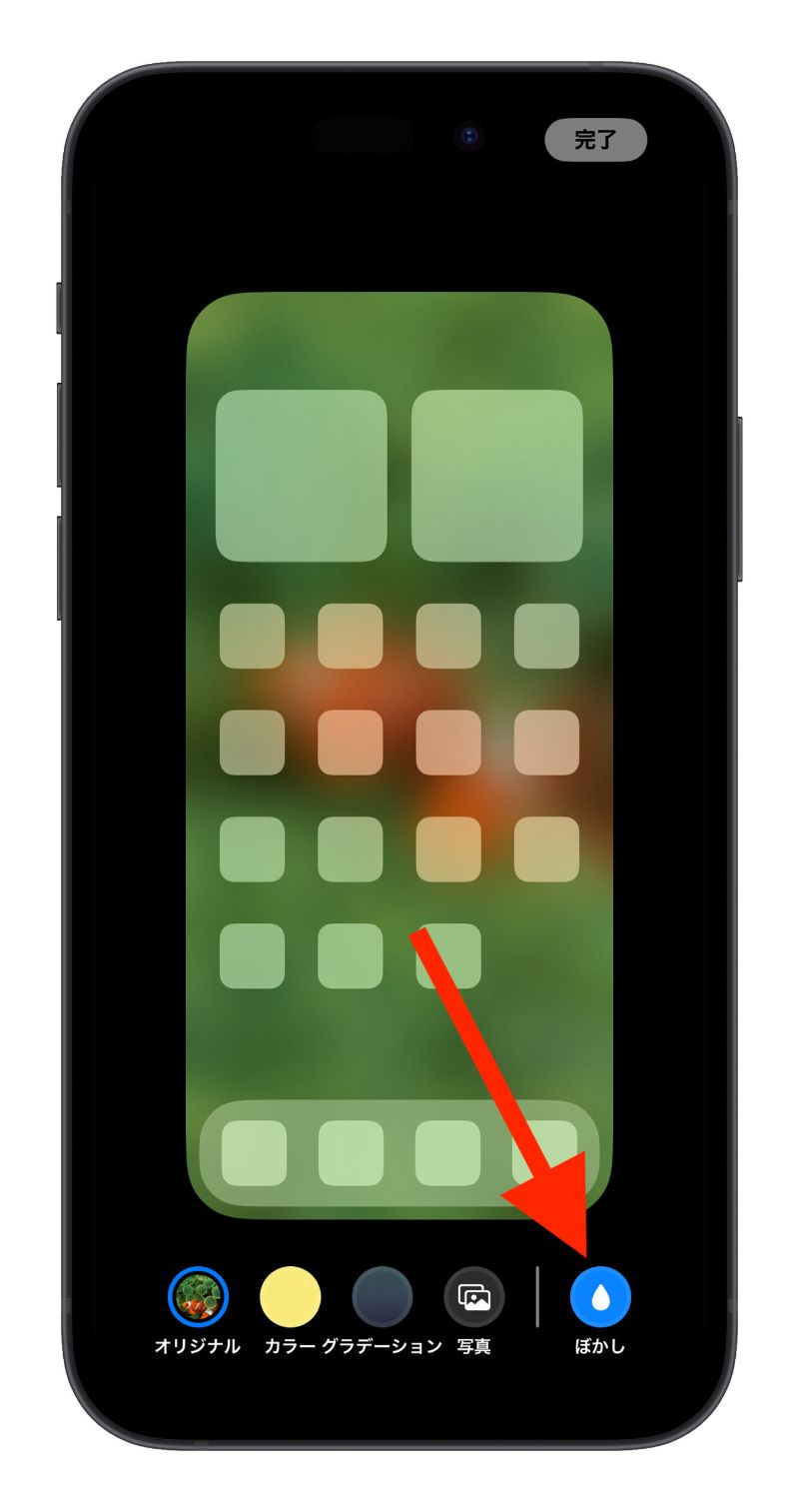
02. すでにあるロック画面からホーム画面をぼかしの設定も可能
すでに設定しているロック画面を長押しして、「カスタマイズ」をタップして、右上の「完了」をタップします。

ポップアップしたウインドウに「ホーム画面をカスタマイズ」を選択して、「ぼかし」のオン・オフできます。
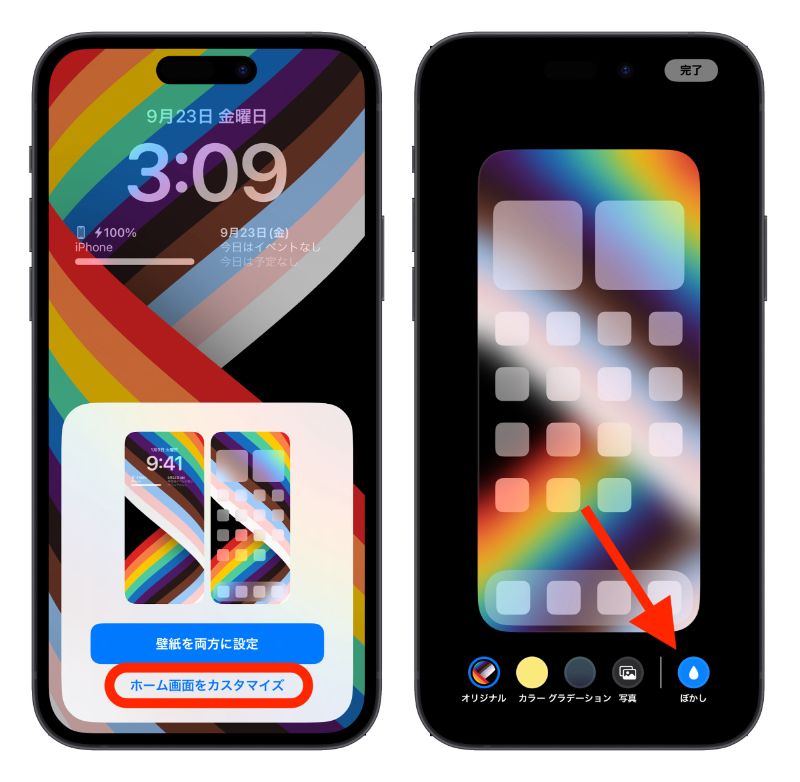
03. 「設定」からホーム画面をカスタマイズ
iPhone の「設定」>「壁紙」を選択して、ホーム画面の「カスタマイズ」をタップして、ホーム画面のぼかし効果を設定することができます。
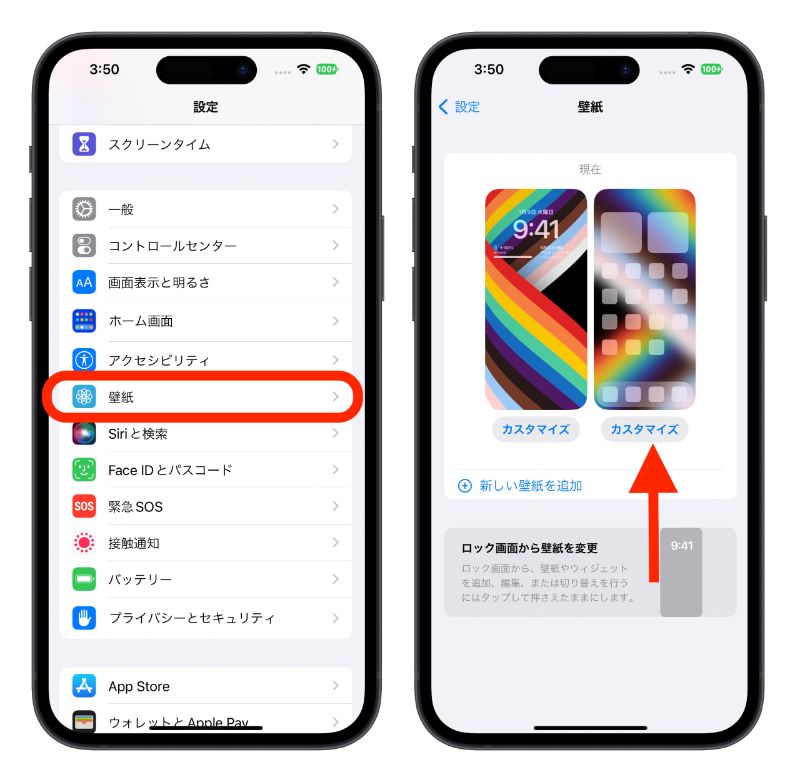
iOS 16 ホーム画面のぼかし効果を設定:まとめ
iPhone のコレクションだけではなく、好きな写真を壁紙にする際に、ホーム画面のぼかし効果を設定することも可能ですので、ぜひ試してみましょう。
iOS 16 ロック画面のカスタマイズ完全紹介⬇︎
iOS 16 ロック画面の裏技:時間や場所によって壁紙を変わっていく
iOS 16 ロック画面の機能まとめとカスタマイズする方法を紹介
併せて読みたい記事》
iOS 16 キーボードのフィードバック「触覚」をオンにしたらバッテリーをより消耗?
iOS 16 Spotlight 機能の使い方:検索履歴や検索機能をオフにする方法
iOS 16 テキスト認識表示のやり方:動画や写真の中のテキストを翻訳、コピペ
iOS 16 同じ画像を見つけ出す機能:「重複項目」の使い方・同じ写真を削除
